MicrosoftOffice打印设置全攻略
时间:2025-08-20 08:56:28 295浏览 收藏
最近发现不少小伙伴都对文章很感兴趣,所以今天继续给大家介绍文章相关的知识,本文《MicrosoftOffice文档打印设置方法》主要内容涉及到等等知识点,希望能帮到你!当然如果阅读本文时存在不同想法,可以在评论中表达,但是请勿使用过激的措辞~
要进行Microsoft Office文档的打印设置,需通过“文件”菜单下的“打印”选项进入控制面板,调整打印机选择、页面布局、份数、双面打印等细节。1. 打开Office文档并点击“文件”菜单;2. 选择“打印”或使用快捷键Ctrl+P;3. 在打印预览界面调整各项设置:包括选择打印机、设定打印范围(如全部、当前页、自定义页码、所选内容)、设置份数、双面打印方式、纸张方向与大小、页边距、每页版数、缩放选项及访问打印机属性进行高级配置;4. 确认设置后点击“打印”。若遇到打印预览与实际效果不一致,应检查打印机驱动、字体嵌入、图片分辨率、页边距设置,并考虑将文档转为PDF格式再打印以确保一致性。
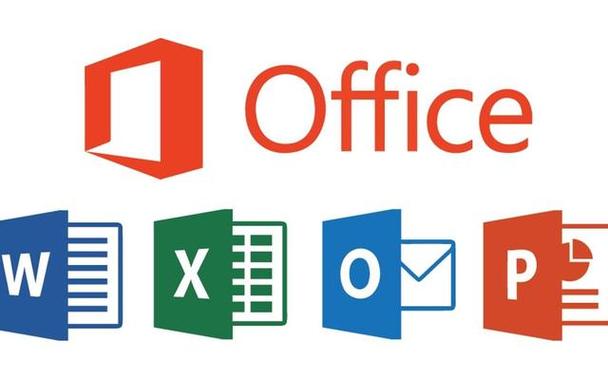
Microsoft Office文档的打印设置,核心在于通过“文件”菜单下的“打印”选项,进入一个集中的控制面板,在这里你可以调整从打印机选择到页面布局、份数、双面打印等几乎所有你想得到的细节。它就像一个指挥中心,让你在按下打印键前,对最终输出效果进行精确的微调。

解决方案
要进行Microsoft Office文档的打印设置,通常的路径是:
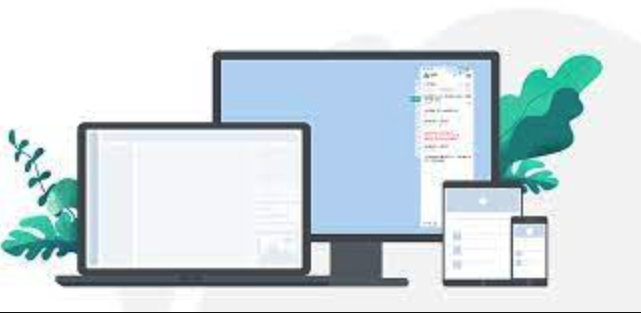
打开你的Office文档(Word, Excel, PowerPoint等)。
点击左上角的“文件”菜单。

在弹出的侧边栏中,选择“打印”选项(快捷键通常是Ctrl + P)。
进入打印预览界面后,你会看到一系列可供调整的设置项:
- 打印机选择:在顶部下拉菜单中选择你想要使用的打印机。如果你的打印机不在列表中,可能需要检查连接或安装驱动。
- 打印范围:
- “打印所有页”:顾名思义,打印文档所有内容。
- “打印当前页”:只打印你当前光标所在的页面。
- “自定义打印”:你可以输入具体的页码或范围,比如“1-5, 7, P2S1”(打印第1到5页,第7页,以及第2节的第1页,具体语法可能因Office版本和文档结构而异)。
- “打印所选内容”:如果你在文档中选中了某段文字或图形,这个选项就会激活,只打印你选中的部分。
- 份数:输入你需要的打印份数。
- 单面/双面打印:选择是只打印一面,还是打印两面。如果选择双面,通常还会有“长边翻转”和“短边翻转”的选项,这取决于你的纸张是横向还是纵向翻页。
- 逐份打印:如果打印多份,选择“逐份打印”会先打完一份完整的文档再开始下一份;不选则会先打完所有第一页,再所有第二页。
- 纸张方向:选择“纵向”或“横向”。
- 纸张大小:选择你使用的纸张尺寸,如A4、Letter等。
- 页边距:选择预设的页边距,或者点击“自定义页边距”进行精确设置。
- 每页版数:这个功能很实用,可以将多页内容缩小打印到一张纸上,比如“每页2版”或“每页4版”。
- 缩放:有时你会看到“缩放至纸张大小”的选项,或者可以手动设置缩放比例。
- 打印机属性:这是一个非常重要的按钮,点击它会打开打印机驱动程序自带的设置界面,里面通常有更高级、更具体的选项,比如打印质量(草稿、标准、高质量)、颜色设置、水印、墨盒状态等。
确认所有设置无误后,点击“打印”按钮。
打印时如何只打印文档的特定部分或页面?
这大概是我在日常工作中,除了常规全文档打印外,用得最多的功能了。你总会遇到这样的情况:一份几十页的报告,我只想给同事看其中关键的几页,或者仅仅是校对修改了某个段落,想快速打印出来看看效果。Office在这方面做得还挺人性化。
最直接的方法就是利用“打印范围”这个选项。当你进入打印界面(Ctrl+P),你会看到一个下拉菜单,里面有几个核心选项:
- 打印当前页:这个很简单,光标停在哪一页,就只打哪一页。我个人习惯在修改完一页内容后,直接用这个功能快速预览。
- 打印所选内容:这个功能需要你提前在文档中选中你想要打印的文字、图片或者图表。选中后,这个选项才会激活。它特别适合打印合同中的某个条款,或者PPT中某几张幻灯片上的特定元素。不过要注意,如果选中的内容跨页,它会尝试将所有选中内容打印出来,可能导致页面布局上的裁剪或不完整。
- 自定义打印:这是最灵活也最强大的一个。你可以在输入框里敲入你想要的页码或页码范围,用逗号隔开。比如:
1-5:打印第1页到第5页。2, 4, 6:打印第2、4、6页。- 如果你的文档分了“节”(Section),你还可以指定节内的页码,比如
s1p1-s1p3(打印第一节的第1页到第3页),或者s2(打印第二节的所有页面)。这在长文档、论文或者书籍排版中特别有用,因为页码可能在不同节之间重新编号。 - 有时候,你可能还会看到“打印奇数页”或“打印偶数页”的选项,这对于需要手动双面打印(打印机不支持自动双面)的用户来说,简直是福音,可以先打一面,翻面再打另一面。
我的个人经验是,无论选择哪种方式,永远先看一眼“打印预览”。这个预览窗口会准确地告诉你,你的文档最终打印出来会是什么样子。我见过太多次,因为没看预览,导致打印出来的内容被裁剪、页码错乱或者空白页,白白浪费纸张和墨水。预览功能就是你的“后悔药”,在真正按下“打印”按钮前,给你最后一次检查的机会。
打印双面或多页合并打印,Office里怎么操作?
打印双面和多页合并打印,这两个功能在节省纸张和整理文档方面,简直是效率神器。它们都藏在打印设置界面的显眼位置,但初次接触可能需要一点点理解。
先说双面打印。这功能依赖于你的打印机是否支持自动双面打印(Duplex Printing)。如果支持,你会在打印设置里看到一个选项,通常是“单面打印”的下拉菜单,点开后会有“在长边翻转打印”和“在短边翻转打印”两个选项。
- 长边翻转:这是最常见的双面打印方式,适用于大部分纵向排版的文档。想象一下书本或杂志,你翻页时是从左向右翻的,这就是长边翻转。
- 短边翻转:这种方式适用于横向排版的文档,或者你希望像日历一样从上往下翻页的情况。
如果你的打印机不支持自动双面打印,Office也会提供一个“手动双面打印”的选项。选择它后,打印机会先打完所有奇数页,然后弹出一个提示框,告诉你如何翻转纸张,再打所有偶数页。这需要你手动操作,但总比只打单面要省纸。我以前经常用这种方式打印PDF文档,虽然麻烦点,但效果一样。
再来说说多页合并打印,或者叫“每页版数”。这个功能特别适合打印PPT讲义、草稿或者需要在一张纸上概览多页内容的场景。在打印设置界面的“每页版数”下拉菜单里,你可以选择“每页1版”、“每页2版”、“每页4版”、“每页6版”、“每页8版”甚至“每页16版”。
选择后,Office会自动将你文档的多个页面缩小,并按照你选择的布局(比如2x2或3x3网格)排布到一张A4纸上。例如,如果你选择“每页4版”,那么一张A4纸上就会打印出文档的四页内容。
需要注意的是,当选择多页合并打印时,字体和图片都会相应缩小,所以如果你文档内容本身就很多很密,或者图片细节很重要,那么合并打印可能会让内容变得难以辨认。我的建议是,打印前务必利用打印预览功能,检查缩小后的效果是否可接受。另外,这个功能在打印PPT时尤为出色,因为它能帮你轻松制作出带有备注或空白区域的讲义,方便听众记笔记。
打印预览和实际打印效果不一致,我该怎么办?
这绝对是Office用户最头疼的问题之一,没有之一。你明明在屏幕上看着好好的,排版精美,字体清晰,结果一打印出来,不是图片错位就是文字重叠,甚至字体都变了。这种“所见非所得”的落差,往往让人抓狂。
我总结了一些常见的原因和对应的排查思路:
- 打印机驱动问题:这是最常见的元凶。你的Office软件显示的是一个理想的排版,但最终打印出来,是打印机驱动程序在解释和渲染。如果驱动老旧、损坏或者与操作系统不兼容,就可能出现各种奇怪的问题。
- 解决方案:去打印机品牌的官方网站下载最新、最适合你操作系统版本的驱动程序,然后重新安装。通常,更新驱动能解决80%的打印问题。
- 字体问题:
- 字体嵌入:如果你文档中使用了不常见的字体,而打印机或另一台电脑上没有安装这些字体,打印时就会被替换成默认字体(比如宋体或黑体),导致排版混乱。
- 解决方案:在保存Word文档时,可以选择“将字体嵌入文件”(通常在“文件”->“选项”->“保存”里有这个勾选项)。这样,无论在哪里打开或打印,字体都能保持一致。但要注意,嵌入字体会增加文件大小。
- 字体渲染:有些字体在屏幕上显示正常,但在打印机上渲染效果不佳。
- 图片或图形问题:
- 分辨率不匹配:屏幕显示分辨率和打印分辨率不同。低分辨率的图片在屏幕上可能看起来还行,但打印出来就会模糊不清。
- 透明度/图层问题:复杂的图形、透明度设置或多个图层叠加,在打印机处理时可能出现错误。
- 解决方案:尽量使用高分辨率的图片。对于复杂图形,可以尝试将其转换为PDF格式再打印,PDF在图形渲染方面通常更稳定。
- 页边距/纸张大小设置冲突:
- 你文档的页边距设置,可能与打印机驱动默认的最小页边距或纸张大小不符。比如你设置了极小的页边距,但打印机硬件限制导致无法打印到纸张边缘,就会出现内容被裁剪的情况。
- 解决方案:检查文档的页边距设置,并与打印机驱动中的设置进行比对。在“打印机属性”里,很多打印机都有“可打印区域”的预览。
- Office版本差异或兼容模式:
- 如果你用旧版Office创建的文档,在新版Office中打开并以兼容模式打印,有时会出现意想不到的问题。
- 解决方案:尝试将文档转换为当前Office版本的标准格式(如.docx),然后保存并打印。
- 打印机固件问题:极少数情况下,打印机本身的固件(内置软件)存在bug,也可能导致打印异常。
- 解决方案:查看打印机制造商网站是否有固件更新。
我的个人经验是,当遇到这种问题时,最简单也最有效的自救方法之一是:将Office文档“打印”成PDF文件,然后打开PDF文件再进行打印。很多时候,通过PDF这个中间格式进行转换,可以规避掉Office软件与打印机驱动之间的一些渲染冲突。PDF在保持文档布局和字体一致性方面做得非常好,几乎是行业标准。如果PDF打印出来依然有问题,那基本可以确定是打印机硬件或驱动层面的问题了。
到这里,我们也就讲完了《MicrosoftOffice打印设置全攻略》的内容了。个人认为,基础知识的学习和巩固,是为了更好的将其运用到项目中,欢迎关注golang学习网公众号,带你了解更多关于的知识点!
-
501 收藏
-
501 收藏
-
501 收藏
-
501 收藏
-
501 收藏
-
414 收藏
-
219 收藏
-
111 收藏
-
130 收藏
-
491 收藏
-
320 收藏
-
403 收藏
-
461 收藏
-
265 收藏
-
210 收藏
-
182 收藏
-
465 收藏
-

- 前端进阶之JavaScript设计模式
- 设计模式是开发人员在软件开发过程中面临一般问题时的解决方案,代表了最佳的实践。本课程的主打内容包括JS常见设计模式以及具体应用场景,打造一站式知识长龙服务,适合有JS基础的同学学习。
- 立即学习 543次学习
-

- GO语言核心编程课程
- 本课程采用真实案例,全面具体可落地,从理论到实践,一步一步将GO核心编程技术、编程思想、底层实现融会贯通,使学习者贴近时代脉搏,做IT互联网时代的弄潮儿。
- 立即学习 516次学习
-

- 简单聊聊mysql8与网络通信
- 如有问题加微信:Le-studyg;在课程中,我们将首先介绍MySQL8的新特性,包括性能优化、安全增强、新数据类型等,帮助学生快速熟悉MySQL8的最新功能。接着,我们将深入解析MySQL的网络通信机制,包括协议、连接管理、数据传输等,让
- 立即学习 500次学习
-

- JavaScript正则表达式基础与实战
- 在任何一门编程语言中,正则表达式,都是一项重要的知识,它提供了高效的字符串匹配与捕获机制,可以极大的简化程序设计。
- 立即学习 487次学习
-

- 从零制作响应式网站—Grid布局
- 本系列教程将展示从零制作一个假想的网络科技公司官网,分为导航,轮播,关于我们,成功案例,服务流程,团队介绍,数据部分,公司动态,底部信息等内容区块。网站整体采用CSSGrid布局,支持响应式,有流畅过渡和展现动画。
- 立即学习 485次学习
